¶ Kurs erstellen
Navigieren Sie zu Kurse und klicken Sie auf Neuen Kurs erstellen.

Legen Sie einen Titel und die Beschreibung fest.
Der Status steuert, ob der Kurs sichtbar/veröffentlicht ist. Sie können den Kurs erst auf Öffentlich setzen, wenn Sie mindestens ein Kapitel hinzugefügt haben.
Es kann auch eine Mindestdauer festgelegt werden, die für diesen Kurs eingehalten werden muss.
Mit Hilfe der Option Überspringen zulassen können die Teilnehmer*innen Seiten überspringen.
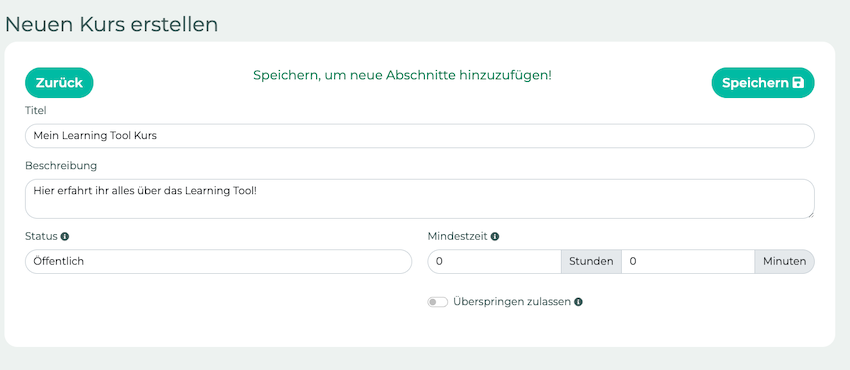
¶ Kapitel erstellen
Nachdem der Kurs erfolgreich gespeichert wurde, können Sie auch Kapitel erstellen.
Bearbeiten Sie das vorhandene, automatisch erstellte Kapitel mit dem Bleistiftsymbol oder wählen Sie das Plussymbol, um Seiten oder Dateien gezielt hinzuzufügen.
Sie können auch weitere Kapitel erstellen, indem Sie auf den Button + Kapitel klicken.
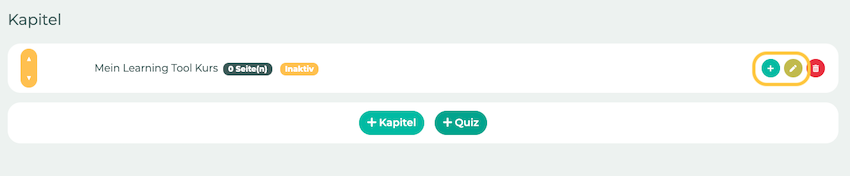
Wenn Sie das Kapitel durch Klicken auf das Bleistiftsymbol bearbeiten, sehen Sie die folgende Ansicht. Klicken Sie auf + Seite, um dem Kapitel weitere Seiten hinzuzufügen.
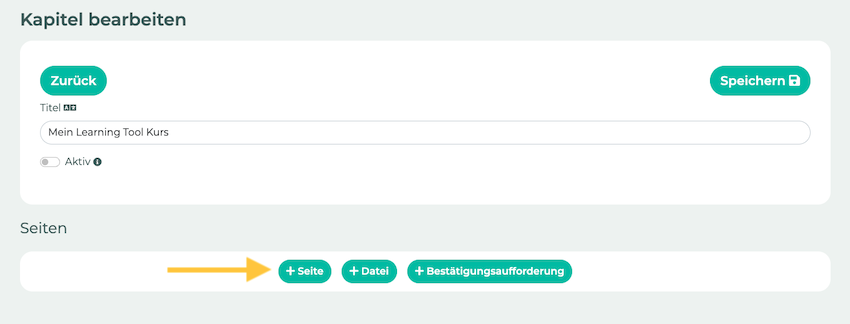
Jetzt können Sie die Seite gestalten.
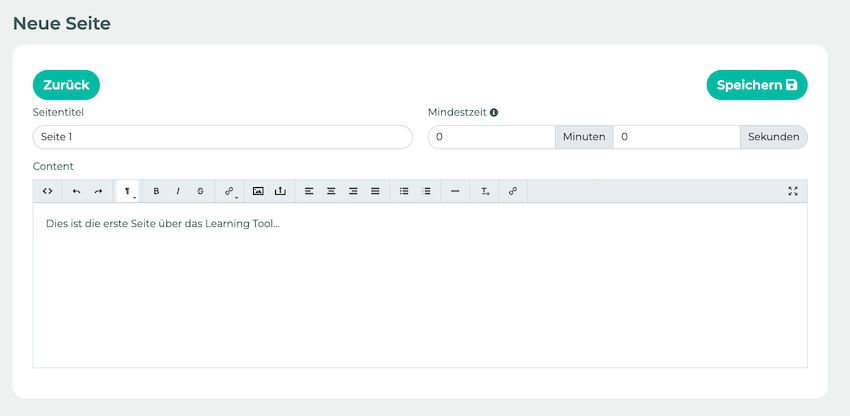
Sobald zumindest ein Inhalt vorhanden ist (mindestens eine Seite, ein PDF oder eine Bestätigungsaufforderung), können Sie den Status des Kapitels zu Aktiv ändern:
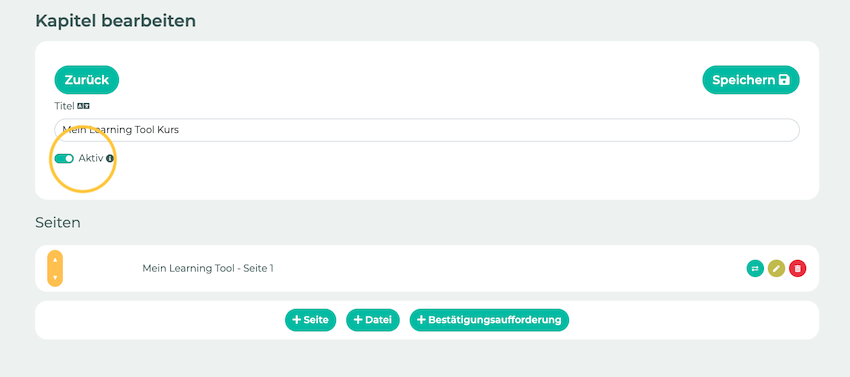
Nun könnte auch bereits der Status des Kurses zu Öffentlich geändert werden - Voraussetzung hierfür ist ebenfalls mindestens ein aktives Kapitel.
Tipp: Wenn Sie einem Kapitel PDFs hinzufügen, und das PDF mehr als eine Seite umfasst, wird automatisch eine entsprechende Seite pro PDF Seite erzeugt, und diese automatisch fortlaufend nummeriert:
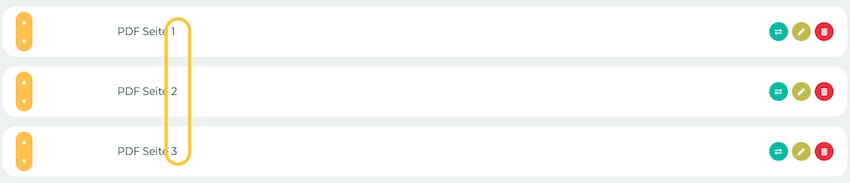
¶ Quiz erstellen
Zur Wissensüberprüfung können Sie Ihrem Kapitel auch ein Quiz zuordnen.
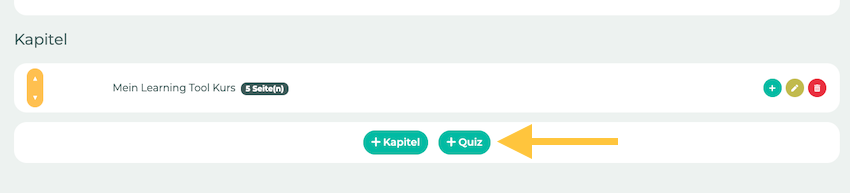
Vergeben Sie einen Titel, und konfigurieren Sie die Einstellungen nach Ihren Präferenzen:
-
Sofortiges Feedback - Teilnehmer*innen erfahren sofort ob die Frage richtig oder falsch beantwortet wurde.
-
Mindestprozentsatz - Der Mindestprozentsatz der richtigen Antworten, die erforderlich sind, um das Quiz erfolgreich abzuschließen.
Speichern Sie das Quiz, und aktivieren Sie es anschließend.
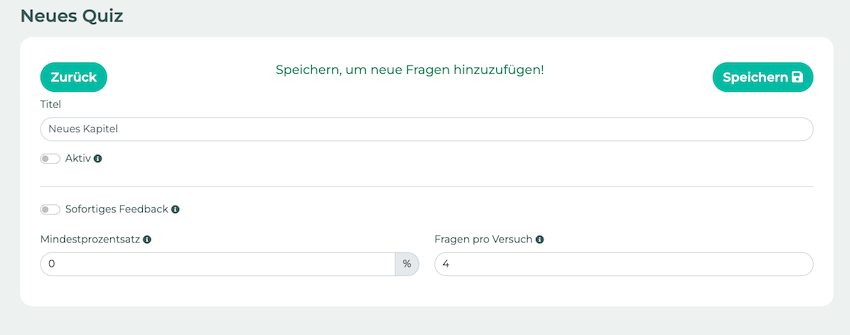
¶ Reihenfolge der Fragen
Sie können die Reihenfolge der Fragen festlegen. Erstellen Sie eine Frage für das Quiz und geben Sie eine Laufnummer an:
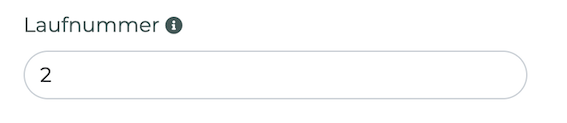
Jede Frage die keine Laufnummer erhält, wird zufällig geordnet:
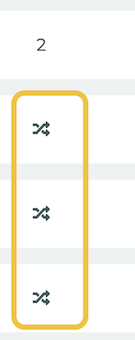
¶ Download der Kursmaterialien ermöglichen
Navigieren Sie zu einem Kurs und bearbeiten Sie ihn, indem Sie auf das Bleistiftsymbol klicken.

Klicken Sie dann auf das Zahnrad und danach auf Dateien.
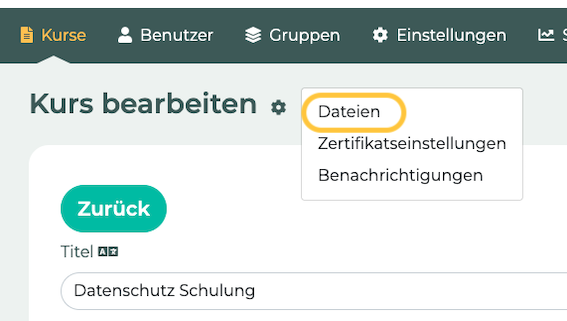
Hier können Sie festlegen, ob die hinterlegten Dateien heruntergeladen werden können, bzw. ob sie auch in der Kursübersicht (öffentlich) heruntergeladen werden können.

